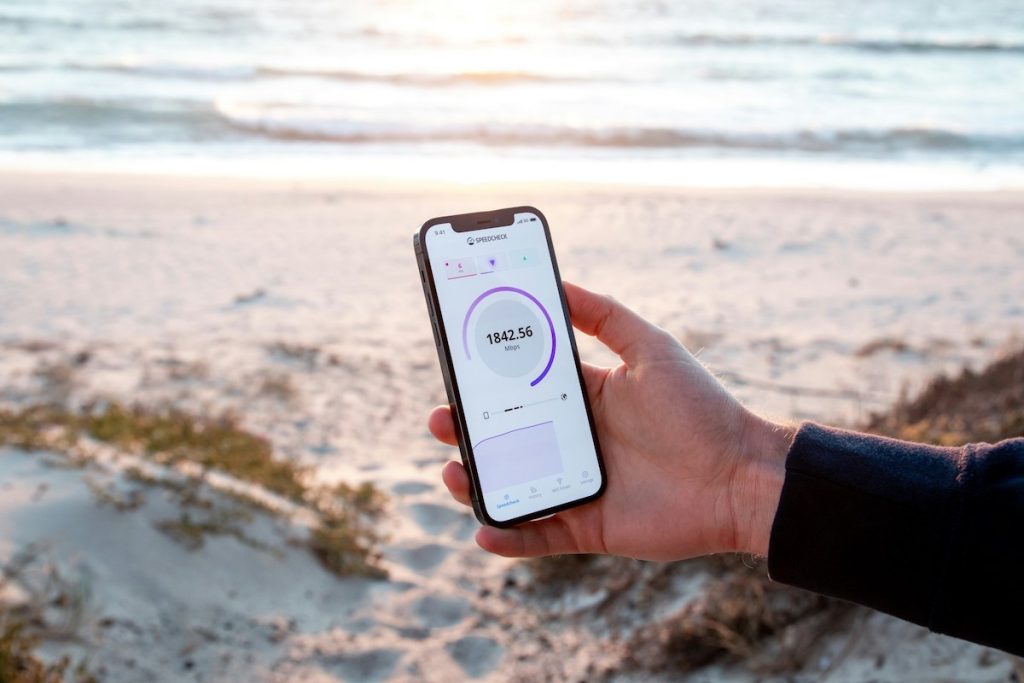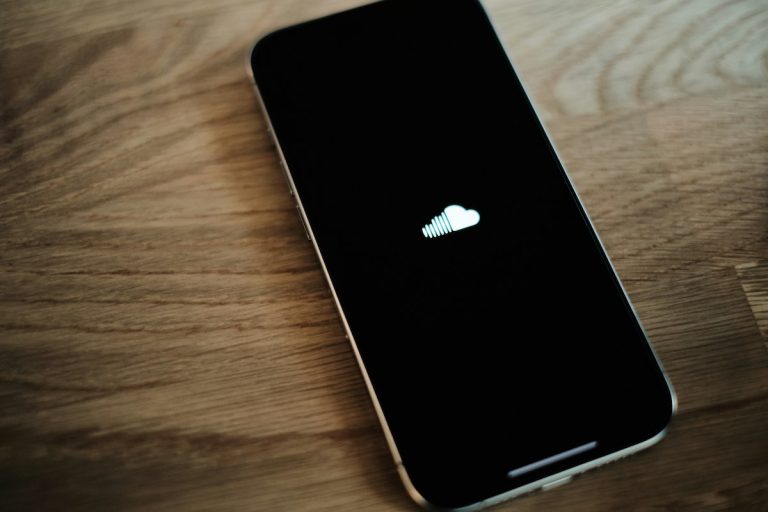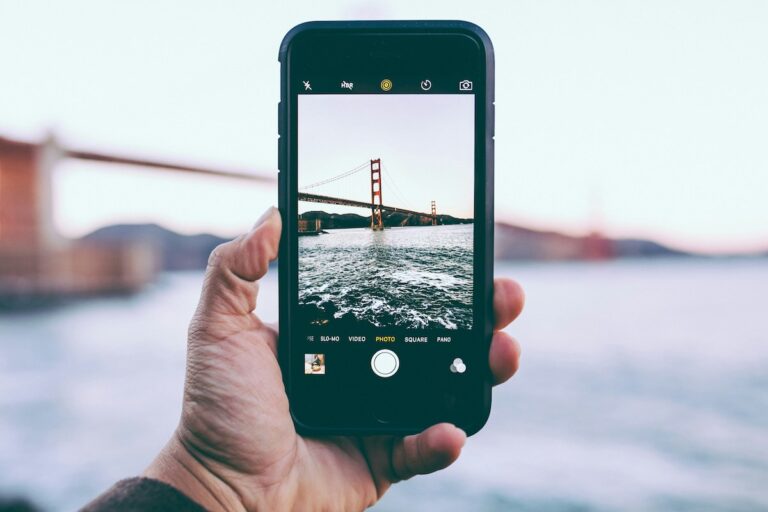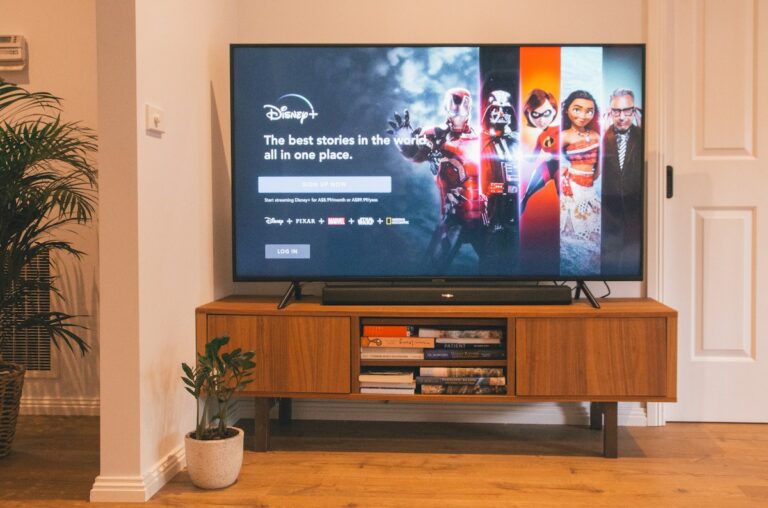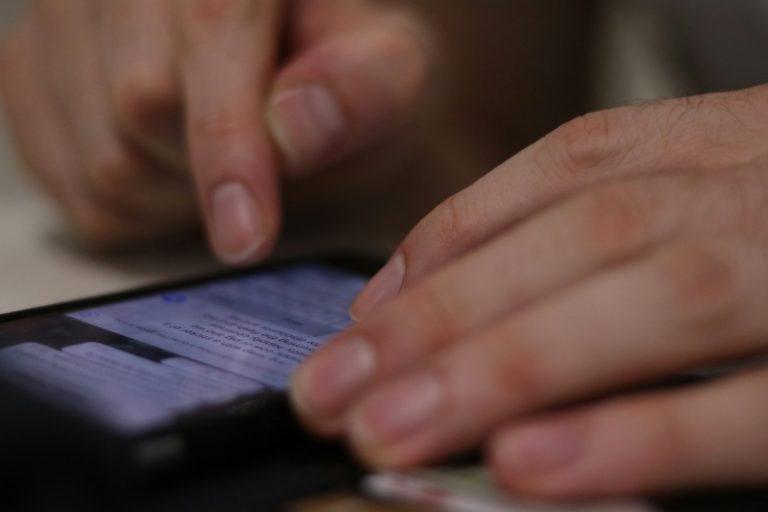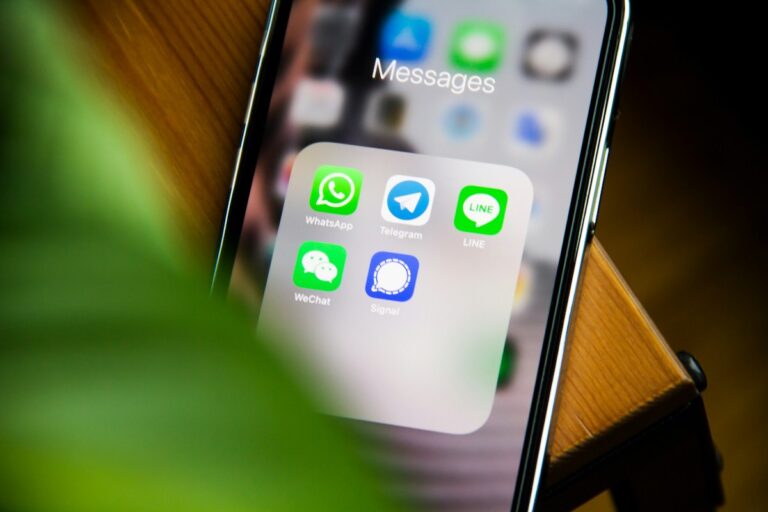Att förstå signalstyrkan för ditt Wi-Fi-nätverk på din iPhone kan vara mycket användbart. Genom att mäta signalen får du insikt om varför din internetanslutning kanske inte är optimal och vad du kan göra för att förbättra den. I denna artikel går vi igenom hur du kan mäta Wi-Fi-signalstyrkan på din iPhone och vad olika mätvärden betyder.
Vad är Wi-Fi-signalstyrka?
Wi-Fi-signalstyrka mäts i enheten dBm (decibel milliwatts), där enhetens styrka avgör hur stabil och snabb din anslutning kommer att vara.
- -30 dBm: Utmärkt signalstyrka, mycket stark och stabil.
- -50 dBm: Mycket bra signal, bör fungera för de flesta ändamål.
- -60 dBm: Bra signal, tillräcklig för streaming och vanlig användning.
- -70 dBm: Svag signal, anslutningen kan vara instabil.
- -80 dBm eller sämre: Väldigt svag signal, anslutningen är ofta opraktisk.
Hur mäter jag Wi-Fi-signalstyrka på min iPhone?
Det finns olika sätt att mäta signalstyrkan för Wi-Fi på din iPhone. Här går vi igenom både inbyggda funktioner och externa appar.
Använd iPhones inbyggda inställningar
- Öppna appen Inställningar på din iPhone.
- Gå till Wi-Fi.
- Här ser du en lista över tillgängliga nätverk. Antalet ”bågar” i Wi-Fi-ikonen bredvid nätverket indikerar den ungefärliga signalstyrkan:
- 3 bågar: Stark signal.
- 2 bågar: Medel signal.
- 1 båge: Svag signal.
Obs! Denna metod är inte exakt eftersom ”bågar” endast är en grov representation av signalstyrkan.
Använd en tredjepartsapp
För mer detaljerad mätning av Wi-Fi-signalstyrka kan du använda tredjepartsappar som erbjuder avancerade analyser. Här är några exempel:
- NetSpot – En användarvänlig app för att mäta Wi-Fi-signalstyrka och analysera nätverk.
- WiFi Analyzer – Ett verktyg för att identifiera signalstyrka och överbelastade kanaler.
För att använda en sådan app, installera den från App Store och följ appens instruktioner för att mäta Wi-Fi-signalstyrkan.
Aktivera fältprovsläge (Field Test Mode)
Ett alternativ för mer avancerade användare är att använda iPhones ”fältprovsläge”. Följ dessa steg:
- Öppna Telefon-appen på din iPhone.
- Slå in *3001#12345#* och tryck på Ring.
- Du kommer nu in i fältprovsläget, där du kan se detaljerad information om olika systemdata, inklusive Wi-Fi-signalstyrka.
Observera att vissa funktioner i detta läge är begränsade till mobilnät och inte Wi-Fi på senare iOS-versioner.
Tips för att förbättra signalstyrkan
- Flytta närmare routern för att få en starkare signal.
- Undvik hinder som tjocka väggar och metallföremål mellan din iPhone och routern.
- Byt Wi-Fi-kanal om du är i ett område med många konkurrerande nätverk.
- Uppgradera till en modern router med bättre räckvidd.
FAQ
Hur stark signalstyrka behöver jag för att streama video på iPhone?
För att streama video smidigt rekommenderas en signalstyrka runt -60 dBm eller bättre. Svagare signal kan leda till buffring och låg bildkvalitet.
Kan jag se exakta dBm-värden på iPhone utan en app?
Exakta dBm-värden är tyvärr inte tillgängliga i iPhones vanliga gränssnitt. Du behöver använda en tredjepartsapp eller fältprovsläge (Field Test Mode) för att få dessa data.
Vad betyder det om min signalstyrka är under -70 dBm?
Om signalen är under -70 dBm (t.ex. -80 dBm) betyder det att anslutningen är mycket svag och sannolikt opålitlig. Du kan behöva förbättra din routers position eller byta nätverk.
Påverkar iPhones signalstyrka min batteritid?
Ja, en svag signal styrka innebär att din iPhone måste arbeta hårdare för att hålla anslutningen, vilket kan dra mer batteri.
Är det skillnad på signalstyrkan för 2,4 GHz- och 5 GHz-nätverk?
Ja, 2,4 GHz-nätverk erbjuder bättre räckvidd men kan ha lägre hastighet, medan 5 GHz-nätverk erbjuder högre hastighet men kortare räckvidd.